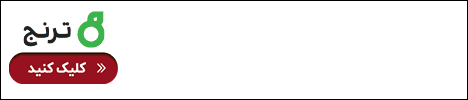نحوه جستجوی تصاویر در گوگل با استفاده از گوگل لنز
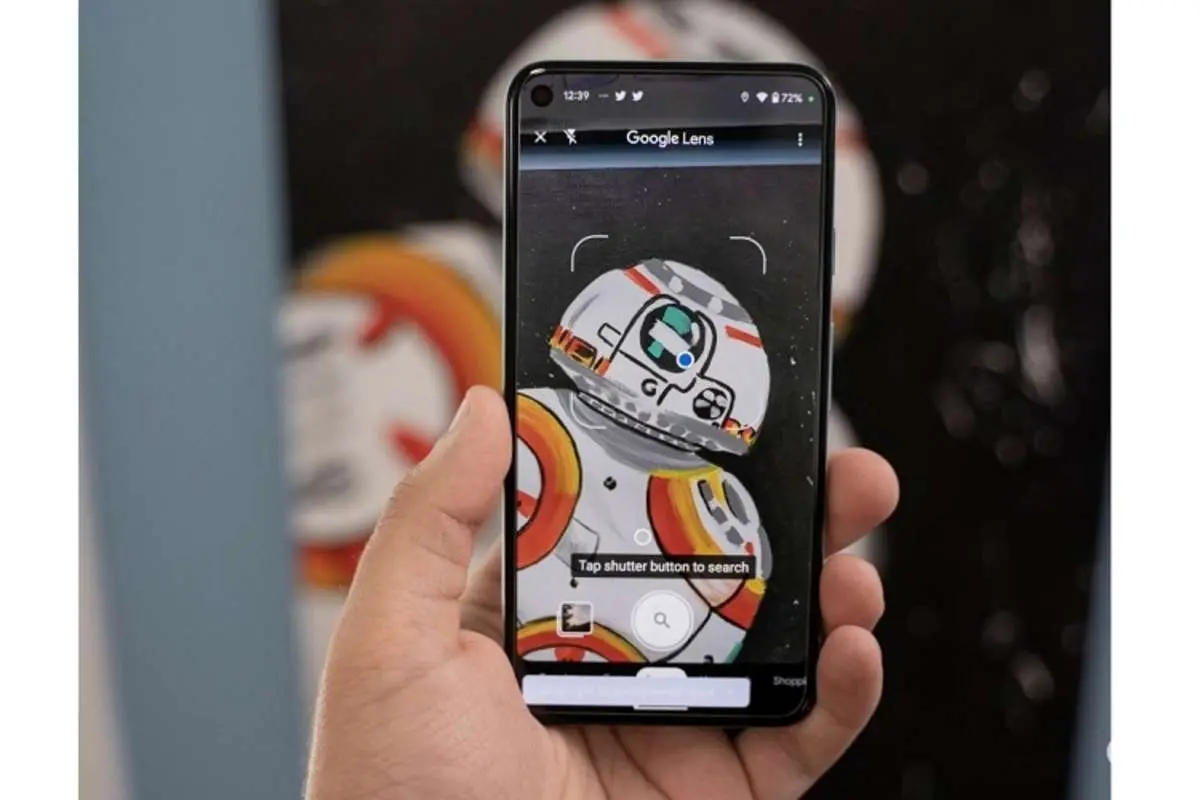
گوگل لنز، یک ویژگی بصری مبتنی بر هوش مصنوعی است که امکان جستجوی تصویر مورد نظر را برای شما فراهم میکند.
فرارو- کروم یک مرورگر عالی با ابزارهای کاربردی مختلف میباشد. ویژگ Google Lens نسخه دسکتاپ کروم، یکی از ویژگیهای کاربردی است که بسیاری از کاربران با آن آشنا نیستند. برای یادگیری نحوه استفاده از Google Lens با ما همراه باشید.
Google Lens چیست؟
Google Lens یک ویژگی بصری مبتنی بر هوش مصنوعی است که امکان جستجوی تصویر مورد نظر را برای شما فراهم میکند. محبوبترین شکل این ابزار همان چیزی است که امروزه در دستگاههای اندرویدی میبینیم. دسترسی به لنز Google در برنامههایی مانند جستجوی Google، Google Photos و حتی در برنامه دوربین Google Pixel تعبیه شده است. ناگفته نماند، این سرویس یک ابزار واقعاً قدرتمند میباشد.
به عنوان مثال، شما میتوانید از یک جفت کفش در یک فروشگاه عکس بگیرید، Google Lens نتایجی از همان برند و سبک را به صورت آنلاین به شما نشان میدهد و به شما امکان میدهد بهترین معامله را داشته باشید یا اگر میخواهید درباره طبیعت بیشتر بدانید یا بدانید کدام گیاه خطرناک است، میتوانید عکس این گیاه را در لنز گوگل جستجو کنید، و اطلاعات مربوط به این گیاه را مشاهده نمایید.
نحوه استفاده از Google Lens در کروم دسکتاپ
۱- تصویری که میخواهید جستجو کنید را انتخاب کنید.
۲- روی تصویر راست کلیک کنید.
۳- روی گزینه Search image with Google Lens کلیک کنید.
سپس Google Lens در یک تب جدید، با تصویری که به تازگی جستجو کرده اید باز میشود. اگر میخواهید روی قسمت خاصی از تصویر فوکوس کنید، میتوانید بخش فوکوس را طوری تنظیم کنید که روی سوژه مورد نظر شما قرار بگیرد.
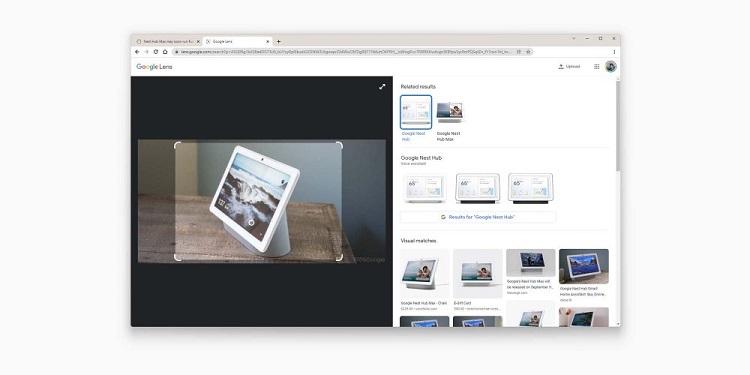
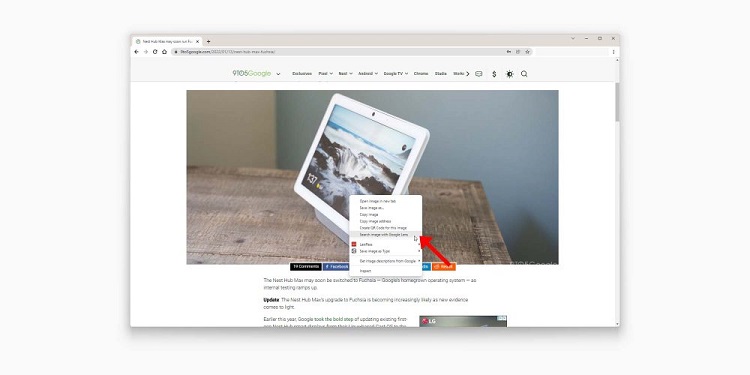
گوگل قصد دارد ویژگی جدید طراحی در اطراف را برای ایجاد یک جستجوی تعریف شدهتر به Google Lens اضافه کند، اگرچه این ویژگی هنوز به کروم دسکتاپ راه پیدا نکرده است. برای مثال اگر در تصویر یک نقطه خاکستری کوچک میبینید، میتوانید روی آن کلیک کنید، موضوع این بخش تصویر به شما نشان داده خواهد شد.
این ابزار عالی فقط به جستجوی یک تصویر در یک زمان محدود نمیشود. شما میتوانید روی یک قسمت خالی از Google Lens راست کلیک کنید، در منوی کشویی باز شده، Search images with Google Lens را انتخاب نمایید. سپس میتوانید با ماوس روی صفحه نمایش خود بکشید و اسکرین شاتی که در همان لحظه از صفحه مرورگر خود گرفته اید را جستجو کنید. بسته به شرایط، این گزینه ممکن است برای شما مناسبتر باشد.
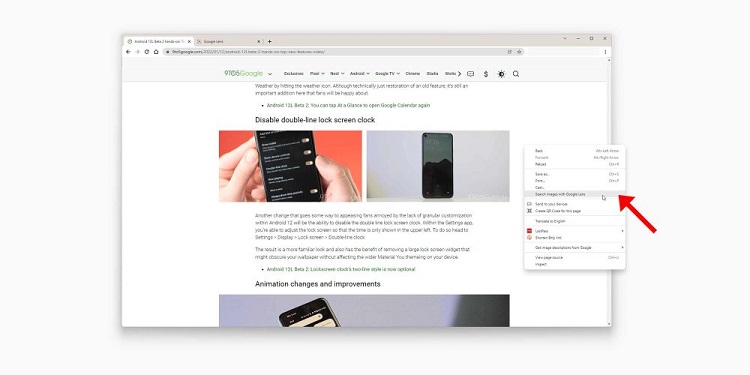
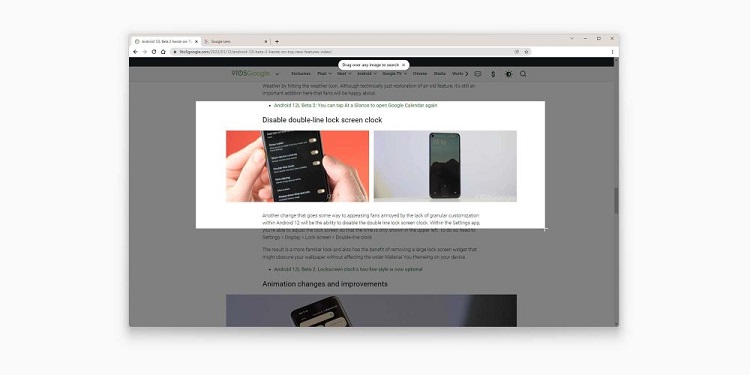
در مجموع، گوگل لنز ابزاری فوق العاده برای موبایل و گوگل کروم دسکتاپ است. برای جستجوی هر چیزی که ممکن است به دنبال آن باشید، این ویژگی مطمئنا به شما کمک خواهد کرد.
منبع: 9to5google